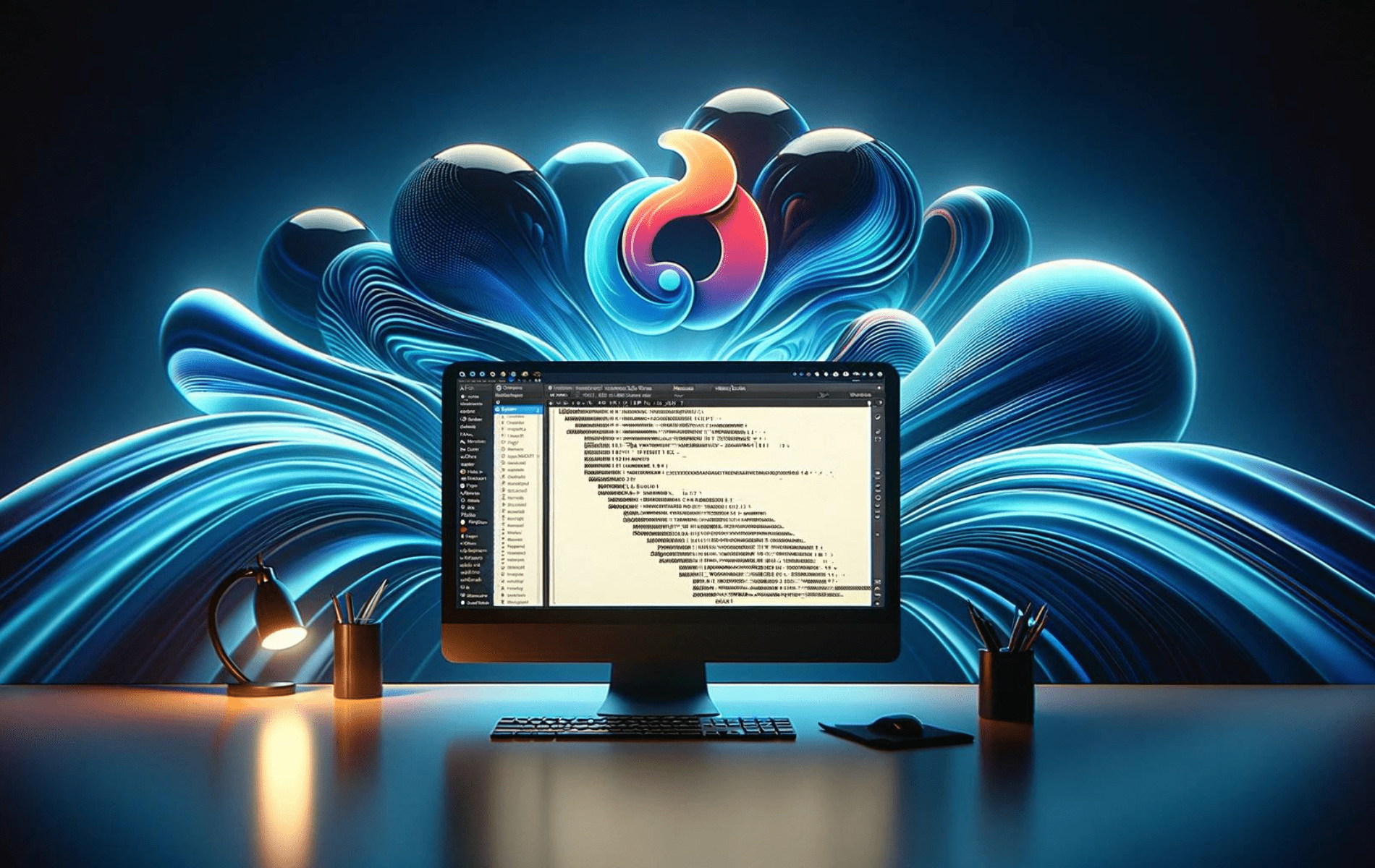Texmaker は、LaTeX でドキュメントを作成するために必要な多くのツールを 1 つのアプリケーションに統合した、無料のクロスプラットフォーム LaTeX エディターです。構文の強調表示、自動補完、スペル チェック、synctex をサポートする組み込みの PDF ビューアーなどの機能を備えた直感的なインターフェイスを提供します。Texmaker には、前方検索と逆方向検索をサポートする統合 PDF ビューアーも含まれており、LaTeX ドキュメントを扱う初心者と経験豊富なユーザーの両方にとって理想的な選択肢となっています。
Fedora 40 または 39 に Texmaker をインストールするには、主に 2 つの方法があります。Fedora のデフォルトの AppStream リポジトリを使用して簡単にインストールする方法と、Flathub を使用した Flatpak を使用して代替の柔軟なインストール方法です。
方法 1: DNF パッケージ マネージャーを使用して Texmaker をインストールする
Texmaker をインストールする前に Fedora を更新する
最初のステップは、インストール プロセスがスムーズに進むように Fedora システムを更新することです。これは、次のコマンドを実行することで実現できます。
sudo dnf upgrade --refreshDNFコマンドでTexmakerをインストールする
システムが更新されたら、次のコマンドを実行して Texmaker のインストールに進みます。
sudo dnf install texmakerこの時点で、Fedora DNF リポジトリ経由で Texmaker が正常にインストールされたはずです。別の方法については、Flatpak 経由で Texmaker をインストールする方法について説明している次のセクションを参照してください。
方法2: FlatpakとFlathubを使用してTexmakerをインストールする
2 番目の方法は、Flathub リポジトリで Flatpak を使用することです。サンドボックス化されたアプリケーション環境を維持したい場合は、この方法が適している可能性があります。
Fedora での Texmaker インストール用に Flathub を有効にする
最初のステップは、Flathub リポジトリを有効にすることです。これは次のコマンドで実行できます。
sudo flatpak remote-add --if-not-exists flathub https://flathub.org/repo/flathub.flatpakrepo場合によっては、Flathub リポジトリを追加した後でも、自動的に無効になることがあります。次のコマンドを実行すると、Flathub が有効になっていることを確認できます。
flatpak remote-modify --enable flathubFlatpakコマンドでTexmakerをインストールする
Flathub が有効になったら、次のコマンドを使用して Texmaker のインストールに進むことができます。
flatpak install flathub net.xm1math.Texmakerこれらの手順で、Flatpak Flathub リポジトリ経由で Texmaker がインストールされました。
Fedora Linux で Texmaker アプリケーションを起動する
Texmaker を正常にインストールしたら、起動方法を学びます。Fedora Linux で Texmaker を開くには、コマンドライン インターフェイス (CLI)、dnf、flatpak run コマンド、またはグラフィカル ユーザー インターフェイス (GUI) を使用する方法がいくつかあります。
Texmakerを起動するCLIメソッド
ターミナルでの作業に慣れている場合は、次のように入力してTexmakerを起動できます。 texmaker とコマンド ラインに入力し、Enter キーを押します。この簡単な方法は、そのシンプルさと直接性から多くの人に好まれています。
texmakerFlatpak Flathub リポジトリから Texmaker をインストールした場合は、flatpak run コマンドでアプリケーションを開くことができます。
flatpak run net.xm1math.TexmakerTexmakerを起動するGUIメソッド
GUI 方式は、より視覚的なアプローチを好むユーザーに最適です。Fedora Linux デスクトップ環境をナビゲートして、Texmaker を見つけて開くことができます。次のパスに従う必要があります。
Activities > Show Applications > Texmaker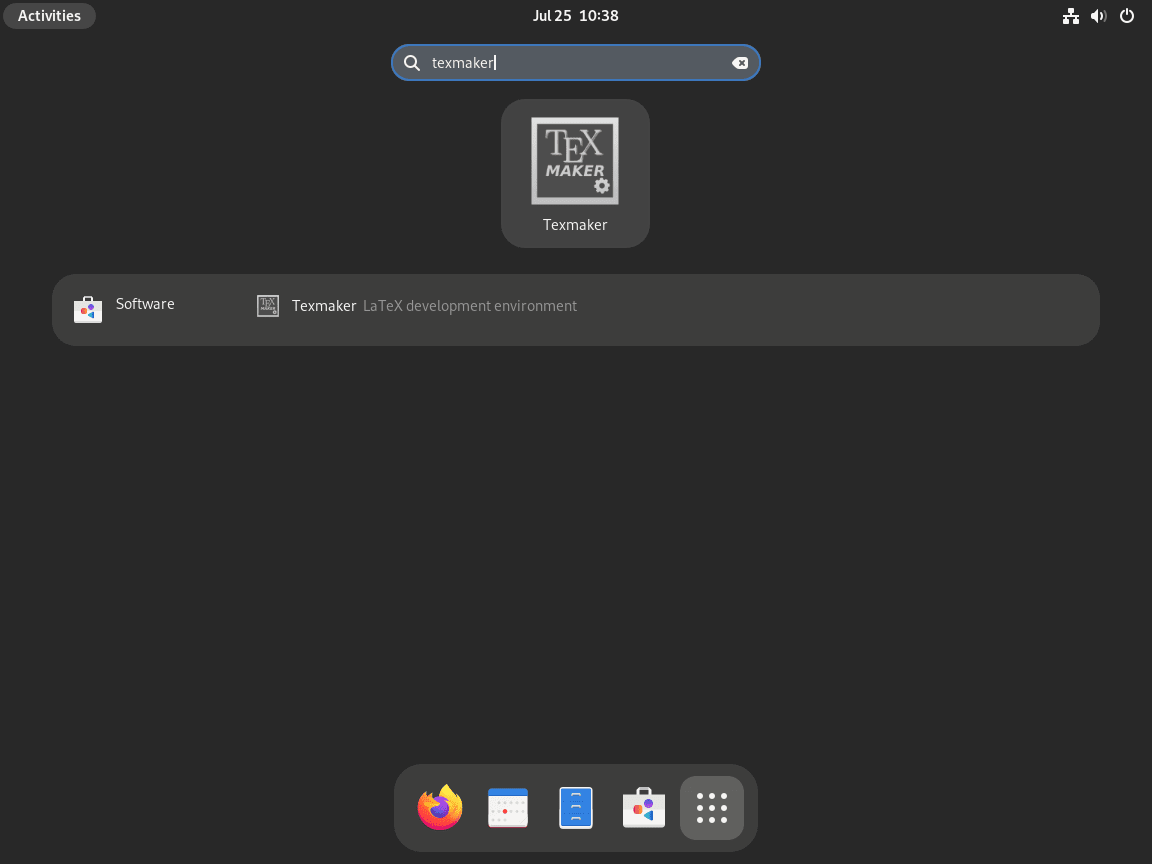
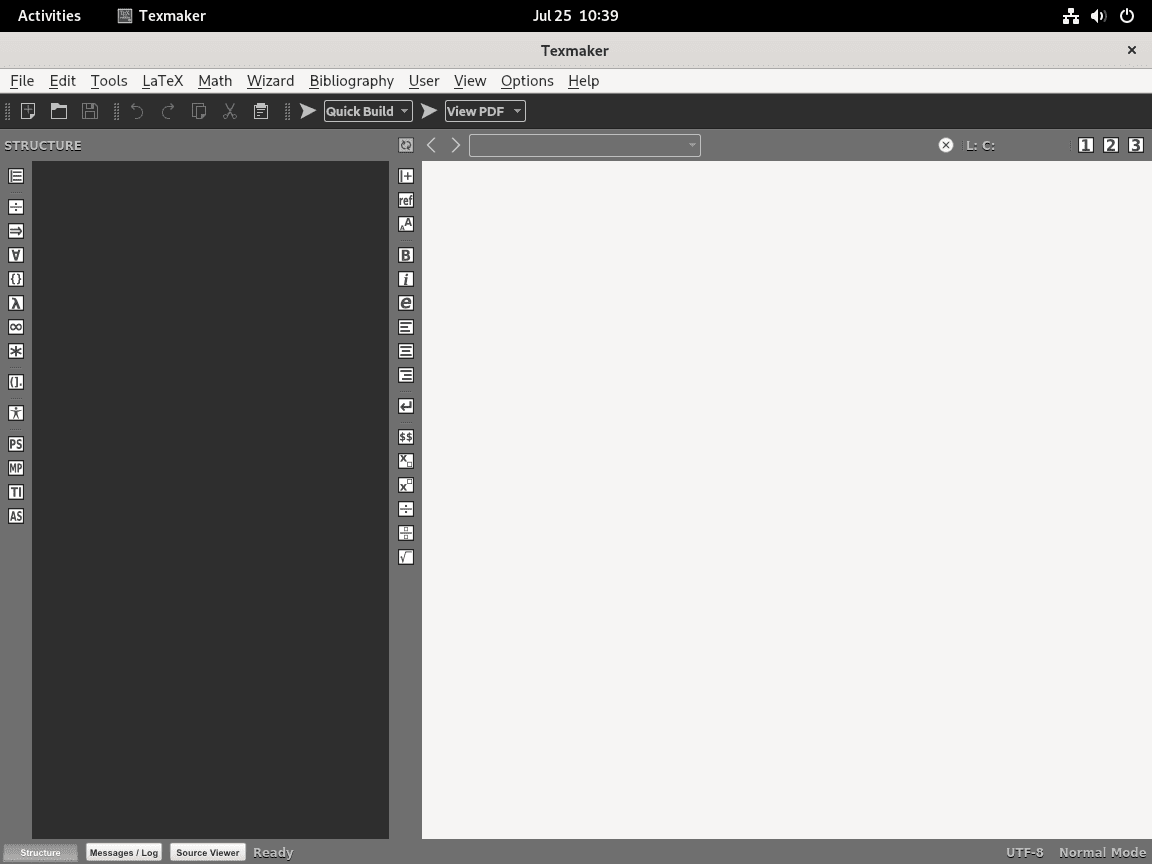
追加のTexmakerコマンド
Texmaker を更新
定期的な更新は、Texmaker のセキュリティと機能を維持するために不可欠です。利用可能な更新に関する通知を受け取る場合もありますが、ターミナルを定期的に確認することをお勧めします。
初期インストール方法に一致する次のコマンドを実行します。
DNF Texmaker 更新方法
sudo dnf update --refreshFlatpak Texmaker アップデート方法
flatpak updateTexmakerを削除する
Texmaker が不要になった場合は、次の手順に従ってシステムから削除してください。アプリケーションを最初にインストールした方法に応じて、適切な方法を選択してください。
Texmaker の DNF 削除方法
DNF 経由でインストールされた Texmaker と、その未使用のパッケージ、および他のアプリケーションの残りを削除するには、次のコマンドを使用します。
sudo dnf aremove texmakerTexmaker の Flatpak 削除方法
Flatpak 経由で Texmaker をインストールした場合は、次のコマンドを使用してアンインストールします。
flatpak remove --delete-data net.xm1math.Texmaker -yこのコマンドは、Texmaker に関連するデータも消去します。続行する前に、必要なデータを必ずバックアップしてください。
結論
Texmaker が Fedora システムに正常にインストールされると、LaTeX ドキュメントを効率的に作成および管理できます。シンプルなインストールのためにデフォルトの AppStream リポジトリを使用するか、柔軟性を高めるために Flatpak と Flathub を選択するかにかかわらず、どちらの方法でも Texmaker の包括的な機能にアクセスできます。定期的に更新をチェックして、最新の機能と改善点を利用できるようにしてください。Texmaker が提供する堅牢でユーザーフレンドリーな環境を、LaTeX 編集のあらゆるニーズに活用してください。